Windows 8 Upgrade: Intel Wired PROSet for Windows deinstallieren
23. Oktober 2012
Eigentlich bin ich im Bezug auf Client-OS Updates eher der Befürworter von Neuinstallationen. Aber ich habe mich mal daran gemacht ein InPlace-Upgrade eines Windows 7 Rechners auf Windows 8 vorzunehmen…
Dabei erhielt ich vom Installationsassistenten folgende Meldung
Windows kann erst installiert werden, wenn diese Probleme behoben sind. Schließen Sie Windows Setup, beheben Sie die einzelnen Probleme, und starten Sie dann Windows Setup erneut, um fortzufahren.
Windows muss neu gestartet werden, um vor der weiteren Ausführung des Vorgangs erforderliche Änderungen der Systemdateien vorzunehmen.
Nehmen Sie diese Änderungen vor:
Deinstallieren Sie diese Anwendungen in der Systemsteuerung mithilfe der Option „Programm deinstallieren“.
Intel Wired PROSet for Windows
Das ganze klingt zunächst echt einfach, aber ich habe keinen Eintrag in den installierten Programmen gefunden…also heist es Suchen:
RegEdit
–>
HKEY_LOCAL_MACHINESOFTWAREMicrosoftWindowsCurrentVersionUninstallPROSetDX.
Dort findet sich ein “UninstallString”. Diesen kopieren und in eine Eingabeaufforderung einfügen. Und schon ist IntelPROSet deinstalliert. Wichig ist, den Rechner neu zu starten, damit der Kompatibilitätscheck des Windows 8 Setups nicht erneut ausschlägt.
…schon funktioniert das Upgrade
Ähnliche Beiträge
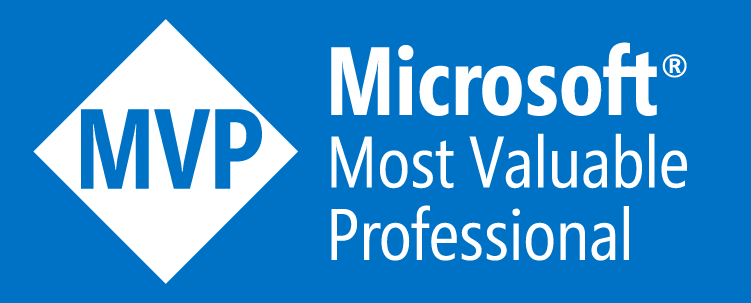


5 Comments
Hallo,
die genannte Fehlermeldung trat bei mir auch auf. Zuvor hatte ich Windows 7 Ultimate auf eine separate SSD mit allen installierten Programme übertragen.
Anschließend wollte ich das Upgrade auf Windows 8 Pro durchführen.
Zwei Fehlermeldungen sollten bereinigt werden.
Windows Essential löschen stellte kein Problem dar. Zunächst sollte noch die Apps Intel Wire ProSet for Windows (weil nicht kompatibel zu Windows 8) deinstalliert werden, Uninstall schlug fehl, Datei Help.cab (angeblich beschädigt).
Erneuter Anlauf: Jetzt kam die Meldung diese Apps manuell zu deinstallieren.
Habe dann Ihren Forenbeitrag gelesen und genau die Anweisung befolgt. Über das CMD Fenster kam dann die gleiche Fehlermeldung ….. Datei beschädigt.
Frage wie geht es jetzt weiter? Es ist schon sehr ärgerlich, dass die Installation an der Stelle hängen bleibt.
Ich würde mich freuen, wenn es dazu doch noch eine Lösung gibt.
Gruss
Franz Fischer
Hallo,
so auf anhieb fällt mir auch nichts ein. Vlt. hilft es die Anwendung unter Windows 7 erneut zu installieren?!
Sollte ich etwas herausfinden, werde ich es hier vermerken.
Grüße
Eric Berg
Hallo,
ich habe die Deinstallation auch versucht, leider bleibt das Upgrade wieder bei diesem Eintrag hängen.
Nach Download des letzten Treibers von der Intel-Seite (PROWINX64.exe) findet man sogar einen Eintrag unter „Programme…“, man kann auch deinstallieren, aber der Upgradevorgang bleibt trotzdem wieder, auch nach Neustart und Registry-Bereinigung mit dem gleichen Fehler hängen. Auch ein Deaktivieren im BIOS (ASUS P8P67) bringt nichts.
Es scheint nicht anders zu gehen, als dass ich eine komplette Neuinstallation auf einer anderen Platte vornehme, um zu sehen, ob sich W8 dann installieren lässt.
Hallo,
das klingt sehr seltsam…dann bleibt wohl leider nur die Neuinstallation
Trotzdem viel Spaß mit Windows 8
Grüße
Eric
Ich habe auf einem Zweitrechner W8 installiert und dann die Platte zum Booten auf dem Originalrechner verwendet, es funktioniert alles, jedoch bei der Rückkehr auf W7 hat es eine Reihe von CHKDSK-Vorgängen gegeben – jetzt läuft wieder alles unter W7.